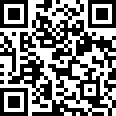
Ms. Bear
Lämna ett meddelande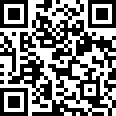 Ms. Bear
Ms. Bear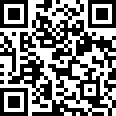
Ms. Bear
Lämna ett meddelandeI gränssnittet [fillistan] trycker du på [F1] för att skapa en ny undervisningsfil, ange [färglistan] -gränssnittet, tryck på [F1] Nytt, tryck på den arabiska siffran för att välja huvudgummihuvudet och välj den spännande cylindern ( 1) eller (2). Tryck sedan på [ent] för att spara.

I gränssnittet [Point List] trycker du på [F1] för att infoga och välj sedan typen av undervisningspunkt (inklusive 1, polyline; 2, isolerad punktgrupp; 3, linje; 4, båge; 5, full cirkel), rörelse När du har valt selektion till den position som ska väljas, tryck på [ENT] för att bekräfta.

Efter att ha slutfört en undervisningspunkt trycker du på [F1] för att infoga undervisningspunkten igen, följ de föregående stegen tills hela bilden har ritats, tryck på [ESC] för att återgå till [färglistan] -gränssnittet och tryck sedan på [F2] för att redigera . Tryck sedan på [ENT] för att gå in i ett steg -läge för att kontrollera om det finns något utelämnande eller fel. Efter att ha bekräftat att det inte finns några problem, tryck på 2 [ESC] för att återgå till gränssnittet [fillistan].
Tryck på [F2] för att redigera i gränssnittet [fillistan], tryck på [F2] för att redigera i [Color List] -gränssnittet, tryck på [ENT] för att flytta nålen till den punkt som ska ändras, flytta punkten som ska ändras till Rätt position och tryck (ent) Spara, tryck på [CLR] för att ta bort den extra eller fel grafiken, flytta sedan markören upp ett utrymme, tryck [ent] för att bekräfta om nålen flyttar tillbaka till den första av den borttagna bilden, och tryck sedan på [F1] för att infoga. Återgå, återgå till utgångspunkten efter ritning, tryck på [ENT] enstegstest för att uppfylla kraven, upprepa operationen, testa tills begäran har uppnåtts.
Ändra lokal körhastighet eller limöppningstid
I gränssnittet [fillistan] trycker du på [F2] för att redigera.
Tryck på [F2] för att redigera i [färglistan] -gränssnittet och flytta sedan [upp och ner pilarna "eller [ENT] för att enstaka steg som ska ändras.
Tryck på [F4] -parametern för att ställa in den grafiska hastigheten och inställningen för limfördröjning (* indikerar standardparametern). När inställningen är klar trycker du på [ENT] för att spara.
Tja, idag lärt mig här, nästa adjö

Föregående: Jinyumachinery Picnic Barbecue, underhållning
Nästa: Är silikon en plast?

Privacy statement: Your privacy is very important to Us. Our company promises not to disclose your personal information to any external company with out your explicit permission.

Fill in more information so that we can get in touch with you faster
Privacy statement: Your privacy is very important to Us. Our company promises not to disclose your personal information to any external company with out your explicit permission.